微软公司的IIS
IIS(Internet Information Server)是由微软公司提供的基于Mircrosoft Windows的互联网基本服务,它是目前最流行的Web服务器产品,很多著名的网站都是建立在IIS平台上的。IIS Web服务组件包括Web服务器,FTP服务器,NNTP服务器和SMTP服务器,分别用于网页浏览、文件传输、新闻服务和邮件发送等方面,使得在网络上发布信息成了一件很容易的事。
本次实验就利用IIS搭建一个Windows 10环境下处于同一局域网段内可以相互访问的Web服务器。
IIS Web服务器配置
IIS Web服务器配置步骤如下:
(1)确认计算机上是否已安装IIS
Windows 10系统默认情况下未安装IIS,如果计算机未安装IIS服务组件,可通过下面步骤安装IIS。
“控制面板”→程序"→“启动或关闭Windows 服务”,在“Internet Information Server”复选框前点击,如下图所示。

打开Windows的IIS功能
(2)编写Web网页程序。
该网页作为IIS Web服务器资源,浏览器可以向IIS Web服务器请求打开这个Web页面。
以我的计算机为例,在D:\Study\JSP\myweb路径下,创建HelloWorld.html文件。
1 <html> 2 <head> 3 <title>Hello,World!</title> 4 </head> 5 6 <body> 7 <font size = 10 color = "#FF0000">Hello,World!</font> 8 </body> 9 10 </html>
(3)对IIS进行设置
进入“管理工具”,双击“Internet Information Services (IIS)管理器”选项,进行IIS设置。IIS默认情况下提供了Default Web Site,将其删除并添加自己的实验站点。如下图所示。
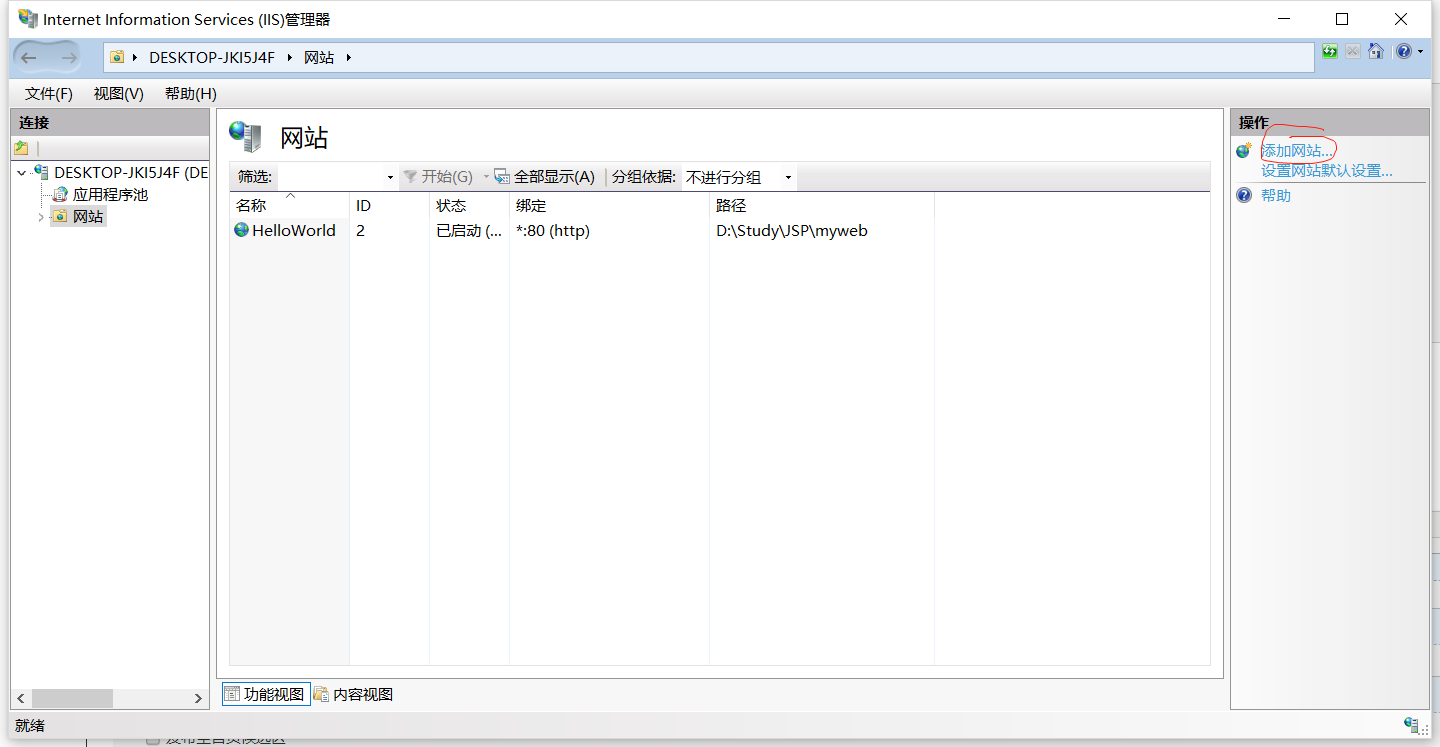
添加实验站点

设置站点物理路径
右键此时创建的实验站点,点击“创建虚拟目录”,具体配置如下图所示。
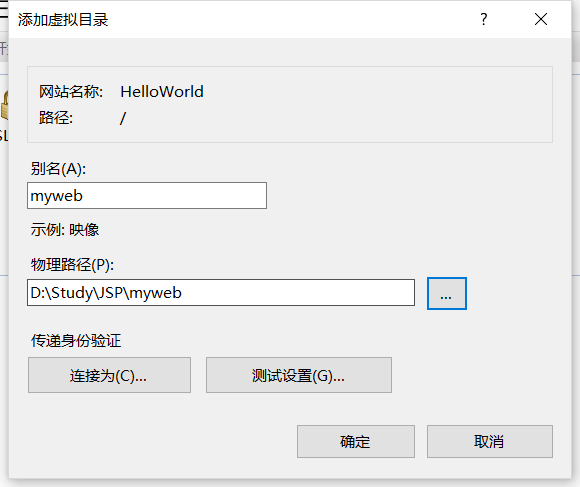
为实验站点添加虚拟路径
(5)设置默认文档
点击“默认文档”,点击窗口右侧”添加“,添加网站的默认文档,具体步骤如下图所示。
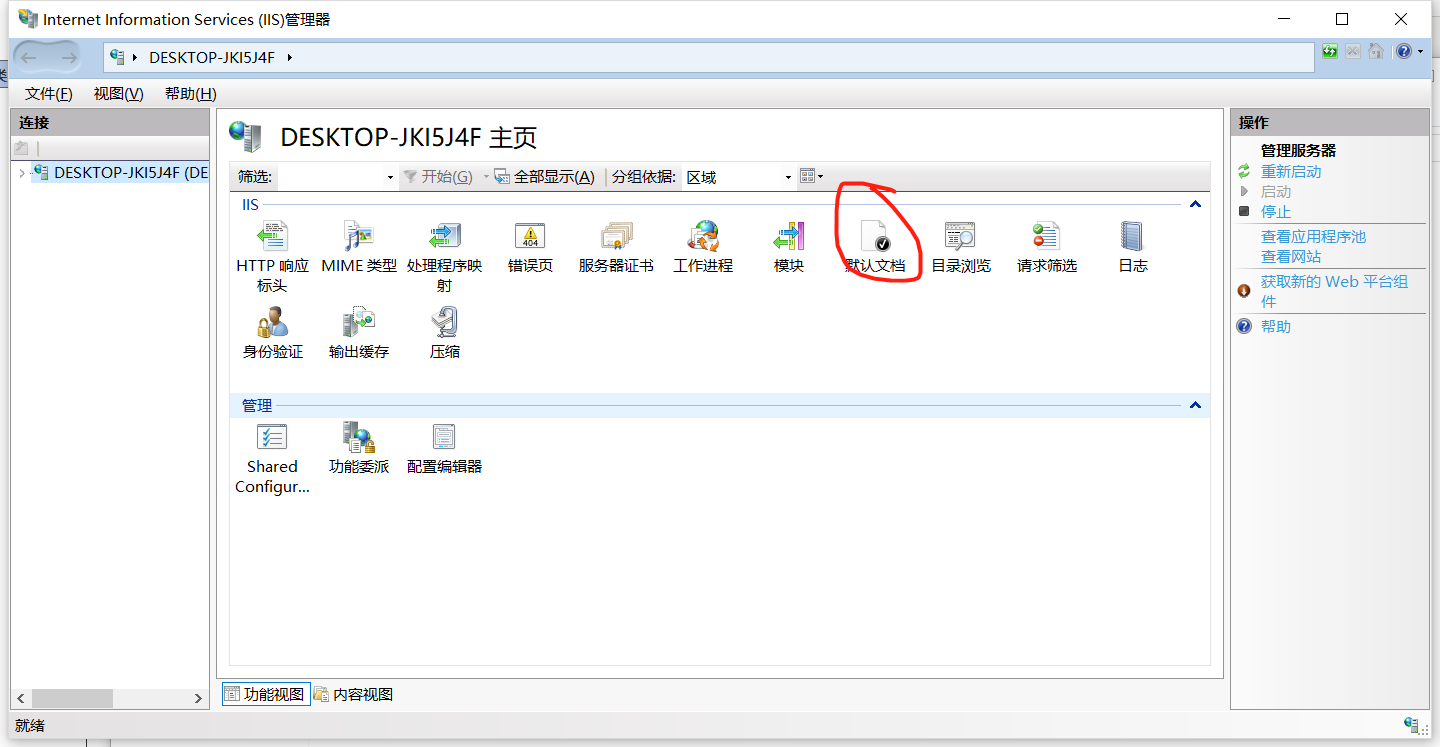
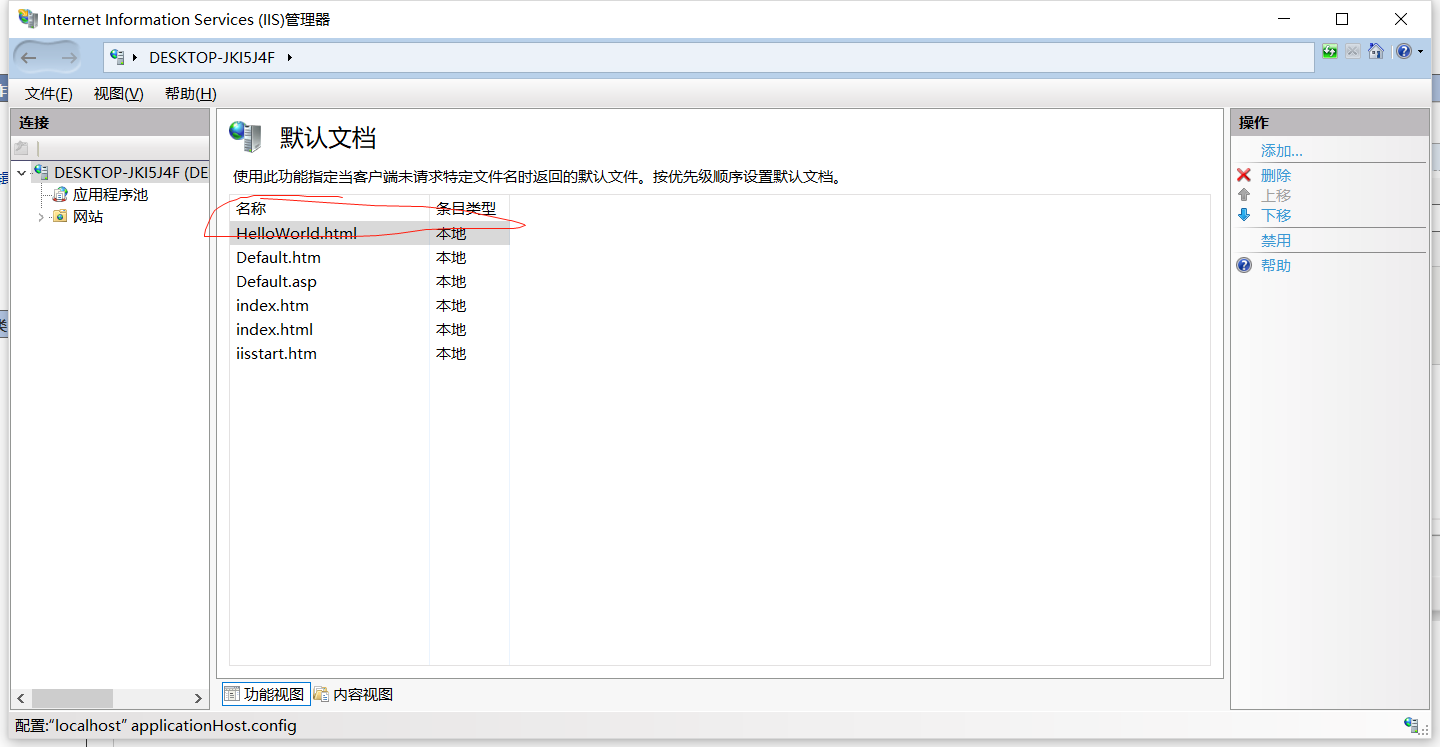
将创建的实验站点添加至默认文档
此时,在浏览器地址栏输入 http://127.0.0.1/myweb/ 访问刚才添加的默认文档时,可能出现“HTTP 错误 500. 19-Internal Server Error 无法访问请求的页面,因为该页相关配置数据无效。”的错误信息,原因是IIS中已经设置了默认文档为default.aspx,这时候ASP.NET得到了另外一个相同value的add引发异常,解决方案是直接到站点文件夹(D:\Study\JSP\myweb)中修改配置文件web.config,在<add />之前插入<clear />一行即可。
web.config 文件修改如下:
1 <?xml version="1.0" encoding="UTF-8"?> 2 <configuration> 3 <system.webServer> 4 <defaultDocument> 5 <files> 6 <clear /> 7 <add value="HelloWorld.html" /> 8 </files> 9 </defaultDocument> 10 </system.webServer> 11 </configuration>
此时,Windows 10环境下的IIS Web 服务器配置已全部完毕。在浏览器地址栏输入 http://127.0.0.1/myweb/ ,即可成功访问到服务器上设置的默认文档。同时与该台计算机处于同一局域网段下的主页也能访问。





















 5362
5362











 被折叠的 条评论
为什么被折叠?
被折叠的 条评论
为什么被折叠?








